
Indhold
- Nemme trin til at verificere en fil med Microsoft FCIV
- Sådan kontrolleres filintegritet i Windows med FCIV
Nemme trin til at verificere en fil med Microsoft FCIV
Nogle typer filer, du downloader, som ISO-billeder, servicepakker og selvfølgelig hele softwareprogrammer eller operativsystemer, er ofte store og høje profiler, hvilket gør dem tilbøjelige til at downloade fejl og muligvis endda ændringer fra ondsindede tredjeparter.
Heldigvis tilbyder mange websteder et stykke data kaldet et kontrolsum, der kan bruges til at hjælpe med at bekræfte, at den fil, du ender med på din computer, er Nemlig den samme som filen, de leverer.
Et kontrolsum, også kaldet en hash- eller hashværdi, produceres ved at køre en kryptografisk hashfunktion, normalt MD5 eller SHA-1, på en fil. Sammenligning af kontrolsum produceret ved at køre en hash-funktion på din version af filen med den, der er udgivet af download-udbyderen, kan bevise med næsten sikkerhed, at begge filer er identiske.
Følg de lette trin nedenfor for at bekræfte en fils integritet med FCIV, en gratis kontrolsumregner:
Du kan kun bekræfte, at en fil er ægte, hvis den oprindelige producent af filen, eller en anden person, du har tillid til, der har brugt filen, har givet dig et kontrolsum at sammenligne med. Det er nytteløst at oprette et kontrolsum, hvis du ikke har noget som er pålideligt at sammenligne det med.
Påkrævet tid: Det skal tage mindre end fem minutter at bekræfte en fils integritet med FCIV.
Sådan kontrolleres filintegritet i Windows med FCIV
-
Download og "Installer" File Checksum Integrity Verifier, ofte kaldet FCIV. Dette program er frit tilgængeligt fra Microsoft og fungerer på alle almindeligt anvendte versioner af Windows.
FCIV er et kommandolinjeværktøj, men lad ikke det skræmme dig væk. Det er meget nemt at bruge, især hvis du følger den tutorial, der er beskrevet nedenfor.
Selvfølgelig, hvis du har fulgt selvstudiet ovenfor i fortiden, kan du springe dette trin over. Resten af disse trin antager, at du har downloadet FCIV og placeret den i den relevante mappe som beskrevet i linket ovenfor.
-
Naviger til den mappe, der indeholder den fil, du vil oprette kontrolsumværdien for.
-
Når du er der, skal du holde din Flytte nøgle, mens du højreklikker på et hvilket som helst tomt rum i mappen. I den resulterende menu skal du vælge Åbn kommandovinduet her mulighed.
Kommandoprompt åbnes, og prompten indstilles til denne mappe.
For eksempel var på min computer filen jeg ønskede at oprette kontrolsummen til i Downloads -mappen, så prompten i vinduet Kommandoprompt læser C: Users Tim Downloads> efter at have fulgt dette trin fra Downloads folder.
En anden måde at åbne Kommandoprompt fra mappen er ved at slette alt fra placeringsboksen øverst i vinduet og udskifte det med cmd.
-
Derefter skal vi sikre os, at vi kender det nøjagtige filnavn på den fil, du vil have FCIV til at generere kontrolsummen til. Du ved muligvis allerede det, men du skal tjekke for at være sikker.
Den nemmeste måde at gøre dette på er at udføre dir-kommandoen og derefter skrive det fulde filnavn ned. Skriv følgende i Kommandoprompt:
dir
Det vil generere en liste over filer i den mappe. I dette eksempel ønsker vi at oprette kontrolsummen for en kaldet fil AA_v3.exe, så vi skriver det nøjagtigt.
-
Nu kan vi køre en af de kryptografiske hashfunktioner, der understøttes af FCIV for at skabe en kontrolsumværdi for denne fil.
Lad os sige, at det websted, vi downloadede filen AA_v3.exe, fra besluttede at offentliggøre en SHA-1-hash at sammenligne med. Dette betyder, at vi også ønsker at oprette et SHA-1-kontrolsum på vores kopi af filen.
For at gøre dette skal du udføre FCIV som følger:
fciv AA_v3.exe -sha1
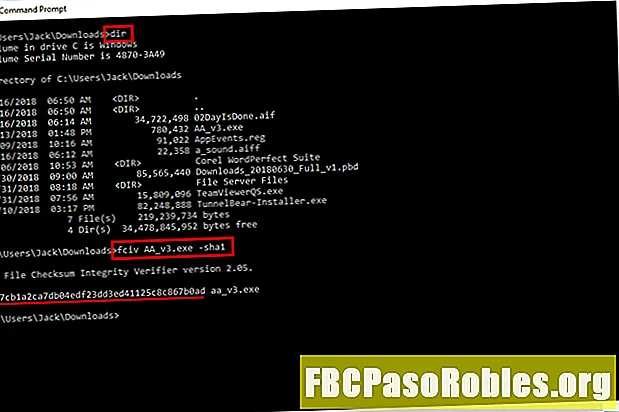
Sørg for, at du skriver hele filnavnet - glem ikke filtypenavnet!
Hvis du har brug for at oprette en MD5-kontrolsum, skal du afslutte kommandoen med -md5 i stedet for -sha1.
Fik du en "'fciv' genkendes ikke som en intern eller ekstern kommando ..." -meddelelse? Sørg for, at du har placeret fciv.exe-filen i en passende mappe som beskrevet i den tutorial, der er knyttet til i trin 1 ovenfor.
-
Fortsætter vores eksempel ovenfor, er her resultatet af at bruge FCIV til at oprette et SHA-1-kontrolsum på vores fil:
// // File Checksum Integrity Verifier version 2.05. // 5d7cb1a2ca7db04edf23dd3ed41125c8c867b0ad aa_v3.exe
Tal / bogstavsekvensen før filnavnet i vinduet Kommandoprompt er dit kontrolsum.
Bare rolig, hvis det tager flere sekunder eller længere tid at generere kontrolsumværdien, især hvis du prøver at generere en på en meget stor fil.
Du kan gemme kontrolsumværdien produceret af FCIV i en fil ved at tilføje > filnavn.txt til slutningen af den kommando, du udførte i trin 5. Se Sådan omdirigerer du kommandoutput til en fil, hvis du har brug for hjælp.
-
Nu, hvor du har genereret en kontrolsumværdi for din fil, skal du se, om den svarer til den værdier for kontrolsummen, som downloadkilden leverede til sammenligning.
Hvis kontrolsummerne stemmer overens, så er det fantastisk! Du kan nu være helt sikker på, at filen på din computer er en nøjagtig kopi af den der leveres. Det betyder, at der ikke var nogen fejl under downloadprocessen, og så længe du bruger et kontrolsum leveret af den oprindelige forfatter eller en meget pålidelig kilde, kan du også være sikker på, at filen ikke er ændret til ondsindede formål.
Hvis kontrolsummerne ikke stemmer overens, skal du downloade filen igen. Hvis du ikke downloader filen fra den originale kilde, skal du gøre det i stedet. Du må på ingen måde installere eller bruge nogen fil, der ikke perfekt matchede det medfølgende kontrolsum!

